Όταν ένα μικρόφωνο φορητού υπολογιστή δεν λειτουργεί, μπορεί να οφείλεται σε πρόβλημα με τις ρυθμίσεις ή τη διαμόρφωση του μικροφώνου, τα προγράμματα οδήγησης συσκευών ή ακόμη και ένα σπασμένο μικρόφωνο ή ελαττωματική εσωτερική καλωδίωση. Προτού κάνετε οτιδήποτε, ανατρέξτε στις συμβουλές αντιμετώπισης προβλημάτων και τις αποδεδειγμένες διορθώσεις.
Τι προκαλεί τη διακοπή λειτουργίας ενός μικροφώνου φορητού υπολογιστή;
Τα μικρόφωνα φορητού υπολογιστή μπορούν να σταματήσουν να λειτουργούν ως αποτέλεσμα διαφόρων προβλημάτων λογισμικού και υλικού, συμπεριλαμβανομένων προβλημάτων με ρυθμίσεις, διαμορφώσεις και ακόμη και διενέξεις προγραμμάτων οδήγησης. Για να διορθώσετε το μικρόφωνο του φορητού σας υπολογιστή, θα πρέπει να ελέγξετε τα πιο συνηθισμένα προβλήματα σε καθεμία από αυτές τις κατηγορίες και να διορθώσετε τυχόν προβλήματα που συναντάτε.
Ακολουθούν τα πιο συνηθισμένα προβλήματα που ενδέχεται να μην λειτουργούν το μικρόφωνο του υπολογιστή σας:
- Ρυθμίσεις και διαμόρφωση μικροφώνου: Απλά ζητήματα όπως ένα μικρόφωνο σε σίγαση ή ένα μικρόφωνο με εσφαλμένη διαμόρφωση προκαλούν συχνά αυτό το πρόβλημα.
- Κακά προγράμματα οδήγησης μικροφώνου: Εάν το πρόγραμμα οδήγησης μικροφώνου σας είναι κακό ή ξεπερασμένο, το μικρόφωνο δεν θα λειτουργήσει σωστά.
- Κακό υλικό μικροφώνου: Το μικρόφωνό σας μπορεί απλά να πάει άσχημα λόγω ελαττώματος ή γήρατος ή μπορεί να υπάρχει πρόβλημα με την εσωτερική καλωδίωση.
Πώς να διορθώσετε ένα μικρόφωνο φορητού υπολογιστή που δεν λειτουργεί
Υπάρχουν ορισμένα προβλήματα μικροφώνου φορητού υπολογιστή που μπορείτε να διορθώσετε χωρίς ειδικά εργαλεία ή γνώσεις. Άλλα ζητήματα είναι πιο περίπλοκα και απαιτούν τη βοήθεια ενός επαγγελματία.
Για να διορθώσετε το μικρόφωνο του φορητού σας υπολογιστή, ακολουθήστε αυτά τα βήματα με τη σειρά:
1. Βεβαιωθείτε ότι το μικρόφωνό σας δεν είναι σε σίγαση.
Ο φορητός υπολογιστής σας μπορεί να έχει ένα φυσικό κουμπί σίγασης μικροφώνου που θα μπορούσε να έχει πατηθεί κατά λάθος, οπότε πατώντας αυτό το κουμπί ή γυρίζοντας αυτόν το διακόπτη θα επιλυθεί το πρόβλημα.
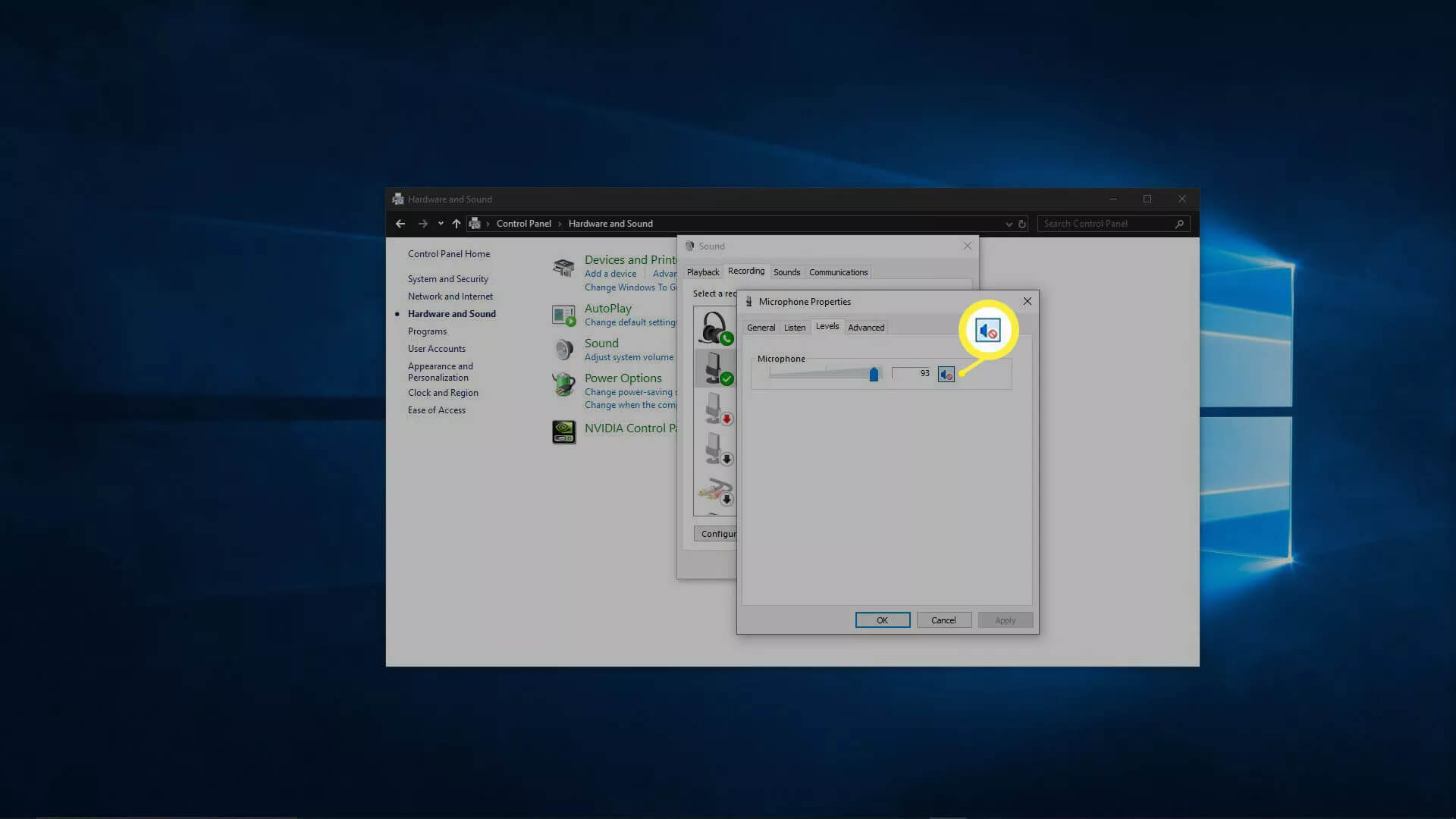
Το μικρόφωνό σας μπορεί επίσης να τεθεί σε σίγαση στις ρυθμίσεις ήχου. Για να το ελέγξετε:
- Ανοίξτε τον Πίνακα Ελέγχου.
- Κάντε κλικ στο Υλικό και ήχος.
- Κάντε κλικ στο Ήχος.
- Κάντε κλικ στην Εγγραφή.
- Κάντε δεξί κλικ στο μικρόφωνό σας και κάντε κλικ στο Ιδιότητες.
- Κάντε κλικ στο Επίπεδα.
- Εάν το εικονίδιο του μικροφώνου έχει έναν διαγραμμένο κόκκινο κύκλο δίπλα του, κάντε κλικ σε αυτό για σίγαση.
2. Βεβαιωθείτε ότι το σωστό μικρόφωνο έχει οριστεί ως προεπιλογή.
Εάν έχετε χρησιμοποιήσει άλλα μικρόφωνα στο παρελθόν ή έχετε συνδέσει ακουστικά, τα Windows ενδέχεται να έχουν οριστεί ως λάθος το λανθασμένο μικρόφωνο.

Για να ελέγξετε και να αλλάξετε το προεπιλεγμένο μικρόφωνό σας:
- Ανοίξτε τον Πίνακα Ελέγχου.
- Κάντε κλικ στο Υλικό και ήχος.
- Κάντε κλικ στο Ήχος.
- Κάντε κλικ στην Εγγραφή.
- Κάντε κλικ στο μικρόφωνό σας.
- Κάντε κλικ στην επιλογή Ορισμός προεπιλογής.
3. Βεβαιωθείτε ότι η εφαρμογή σας έχει πρόσβαση στο μικρόφωνο.
Για λόγους απορρήτου, μπορείτε να το ρυθμίσετε έτσι ώστε μόνο ορισμένες εφαρμογές να έχουν πρόσβαση στο μικρόφωνο. Εάν η εφαρμογή συνομιλίας ή διάσκεψης δεν έχει άδεια, φαίνεται ότι το μικρόφωνο δεν λειτουργεί.
Για να ελέγξετε και να διορθώσετε αυτό το ζήτημα:
a. Πληκτρολογήστε μικρόφωνο στη γραμμή αναζήτησης των Windows.
b. Κάντε κλικ στις ρυθμίσεις απορρήτου μικροφώνου.
- Στα Windows 10, βεβαιωθείτε ότι η επιλογή Να επιτρέπεται στις εφαρμογές η πρόσβαση στο μικρόφωνό σας είναι ενεργοποιημένη.
- Στα Windows 8 και 8.1, βεβαιωθείτε ότι επιτρέψτε στις εφαρμογές να χρησιμοποιούν το μικρόφωνό μου είναι ενεργοποιημένη.
c. Κάντε κύλιση προς τα κάτω και βεβαιωθείτε ότι η συγκεκριμένη εφαρμογή σας έχει επίσης άδεια.
4. Εάν χρησιμοποιείτε εξωτερικό μικρόφωνο, αποσυνδέστε το και συνδέστε το ξανά.
Οι φορητοί υπολογιστές έχουν σχεδιαστεί για αυτόματη εναλλαγή μεταξύ του ενσωματωμένου μικροφώνου και εξωτερικού υλικού όταν είναι συνδεδεμένο.
Δοκιμάστε να αποσυνδέσετε και να συνδέσετε ξανά το μικρόφωνό σας εάν προσπαθείτε να χρησιμοποιήσετε εξωτερικό μικρόφωνο ή δοκιμάστε να συνδέσετε ένα εξωτερικό μικρόφωνο και να το αποσυνδέσετε εάν προσπαθείτε να χρησιμοποιήσετε το εσωτερικό υλικό. Κάτι τέτοιο μπορεί να προκαλέσει την τελική εναλλαγή του λογισμικού στο σωστό μικρόφωνο.
5. Βεβαιωθείτε ότι η συσκευή μικροφώνου σας δεν είναι απενεργοποιημένη.
Χρησιμοποιώντας τη διαχείριση συσκευών, θα θελήσετε να βεβαιωθείτε ότι το μικρόφωνό σας είναι πραγματικά ενεργοποιημένο. Εάν δεν είναι, τότε μπορείτε να το ενεργοποιήσετε. Εάν παραμείνει απενεργοποιημένο, ενδέχεται να υπάρχει διένεξη υλικού ή προγράμματος οδήγησης. Σε κάθε περίπτωση, η εκτέλεση του εργαλείου αντιμετώπισης προβλημάτων ή η ενημέρωση του προγράμματος οδήγησης συσκευής ενδέχεται να σας επιτρέψει να ενεργοποιήσετε το μικρόφωνό σας.
6. Εκτελέστε το εργαλείο αντιμετώπισης προβλημάτων ήχου.
Αυτό το αυτοματοποιημένο εργαλείο αντιμετώπισης προβλημάτων ελέγχει και διορθώνει πολλά προβλήματα τόσο με την αναπαραγωγή ήχου όσο και με την εγγραφή, οπότε ενδέχεται να είναι σε θέση να διορθώσει το πρόβλημα του μικροφώνου σας. Αφήστε το να τρέξει εντελώς την πορεία του και, στη συνέχεια, ελέγξτε αν το μικρόφωνό σας λειτουργεί.
Για να εκτελέσετε αυτό το εργαλείο αντιμετώπισης προβλημάτων, ανοίξτε τον Πίνακα Ελέγχου> Αντιμετώπιση προβλημάτων> Υλικό και ήχος> Εγγραφή και, στη συνέχεια, κάντε κλικ στο κουμπί Επόμενο και ακολουθήστε τις οδηγίες στην οθόνη.
7. Ελέγξτε για ενημερώσεις προγραμμάτων οδήγησης ήχου.
Εάν το πρόγραμμα οδήγησης μικροφώνου σας είναι κακό ή ξεπερασμένο, θα αποτρέψει τη σωστή λειτουργία του μικροφώνου σας. Βεβαιωθείτε ότι κάνετε επανεκκίνηση του υπολογιστή σας μετά την εγκατάσταση ενός νέου προγράμματος οδήγησης ή την αντικατάσταση του προγράμματος οδήγησης, καθώς δεν θα τεθεί σε πλήρη ισχύ μετά την επανεκκίνηση.
8. Ελέγξτε για φυσικά προβλήματα.
Εάν το μικρόφωνό σας εξακολουθεί να μην λειτουργεί, μπορεί να υπάρχει φυσικό πρόβλημα με το μικρόφωνό σας. Ανάλογα με παράγοντες όπως το επίπεδο εμπειρογνωμοσύνης σας και το σχεδιασμό του συγκεκριμένου φορητού υπολογιστή σας, ίσως θελήσετε να δοκιμάσετε και να ανοίξετε τον φορητό υπολογιστή σας για να εξετάσετε το μικρόφωνο σε αυτό το σημείο.
Εναλλακτικά, μπορείτε είτε να πάρετε το φορητό υπολογιστή για επαγγελματικές επισκευές είτε να αγοράσετε ένα εξωτερικό μικρόφωνο ή ακουστικό για να αντιμετωπίσετε το πρόβλημα.
Αν θέλετε να εξετάσετε μόνοι σας το μικρόφωνό σας, αυτό είναι που πρέπει να κάνετε:
- Ανοίξτε προσεκτικά τη θήκη του φορητού σας υπολογιστή. Ορισμένοι φορητοί υπολογιστές είναι εξαιρετικά δύσκολο να ανοίξουν, οπότε φροντίστε να αφαιρέσετε όλες τις απαραίτητες βίδες και να δείτε ένα βίντεο στο YouTube εάν η διαδικασία δεν είναι αμέσως σαφής. Ίσως χρειαστεί να πάρετε το φορητό υπολογιστή σε έναν επαγγελματία εάν δεν έχετε τα απαραίτητα εργαλεία για να το ανοίξετε μόνοι σας.
- Εξετάστε το μικρόφωνο. Εάν μπορείτε να δείτε οποιαδήποτε φυσική ζημιά στο μικρόφωνο, όπως έχει αποσυνδεθεί ή έχει υποστεί φυσική ζημιά, τότε η αντικατάστασή του μπορεί να διορθώσει το πρόβλημα. Ωστόσο, υπάρχουν πολλοί τρόποι για να αποτύχει ένα μικρόφωνο που δεν αποκαλύπτονται με οπτική επιθεώρηση.
- Εξετάστε την καλωδίωση του μικροφώνου. Ακολουθήστε τα καλώδια από το μικρόφωνο στο σημείο που συνδέονται στη μητρική πλακέτα, δίνοντας ιδιαίτερη προσοχή στο σημείο που περνούν από τον μεντεσέ. Εάν τα καλώδια είναι σπασμένα ή έχουν αποσυνδεθεί από τη μητρική πλακέτα, η επισκευή τους ή η επανασύνδεσή τους θα επιτρέψει πιθανώς στο μικρόφωνό σας να λειτουργήσει ξανά.
Εάν όλα τα άλλα αποτύχουν, εξετάστε την επαγγελματική επισκευή.
Εάν το μικρόφωνο του φορητού σας υπολογιστή εξακολουθεί να μην λειτουργεί και δεν βλέπετε τίποτα λάθος με αυτό αφού το επιθεωρήσετε φυσικά, τότε ίσως χρειαστεί να πάρετε το φορητό υπολογιστή σας σε έναν επαγγελματία. Το μικρόφωνο μπορεί να είχε πάει άσχημα με έναν τρόπο που δεν μπορείτε να το δείτε απλώς κοιτάζοντας το, ή μπορεί να υπάρχει άλλη επισκευή που απαιτεί επαγγελματική εξειδίκευση ή ειδικά εργαλεία για την επίλυση.
Δείτε επίσης:
- Οι καλύτερες σειρές του Netflix που αξίζει να δεις μέσα στην καραντίνα (trailers)
- Kακόβουλες εφαρμογές: Πώς ελέγχω το κινητό Android
- Gaming monitor: Τα καλύτερα του 2020
- Τα καλύτερα (value for money) laptops του 2020
- GAMING PC με 750 ΕΥΡΩ (Μάιος 2019)
- Eurobank wallet: Πώς να πληρώσεις ανέπαφα από το κινητό σου
- Πώς να εγκαταστήσετε μια εφαρμογή Android που δεν μπορείτε να βρείτε στο Play Store
- format: Πως να κάνετε στα Windows 10 χωρίς CD
- Tα καλύτερα κινητά τηλεφωνά 2019
- Πώς να καθαρίσετε το κινητό σας Android πριν το πουλήσετε
- Netflix: Οι 10 καλύτερες ταινίες που έχουν βγεί (trailers)


.jpg)


